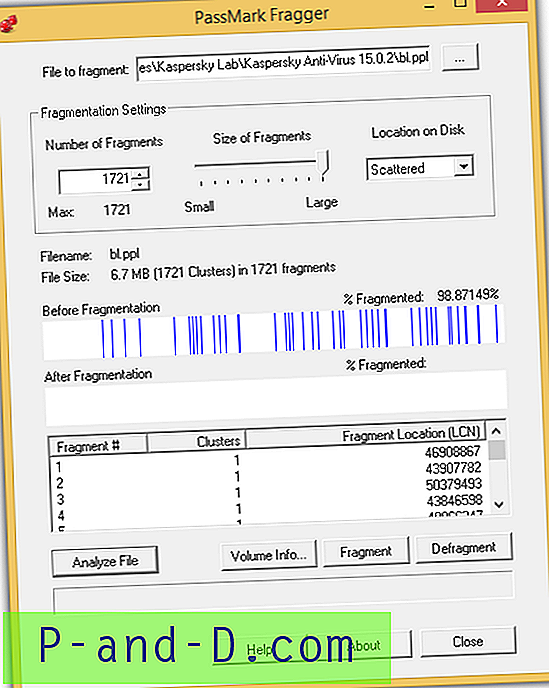La plupart d'entre nous savent que lorsque vous installez une application, il n'est pas rare qu'elle laisse des fragments d'elle-même sur votre système après l'avoir désinstallée à nouveau, même en utilisant l'utilitaire de désinstallation officiel qui l'accompagnait. Les logiciels de sécurité sont un excellent exemple qui peut souvent laisser une tonne de données redondantes derrière et dans de nombreux cas, cela provoque une instabilité du système jusqu'à ce que toutes les traces aient été supprimées. Beaucoup d'entre nous ont des outils de désinstallation tiers pour aider à rechercher et à se débarrasser de ces données restantes telles que Revo Uninstaller, mais bien qu'ils puissent faire du bon travail, ce sont des outils après l'événement et parfois pas aussi précis qu'ils doivent l'être .
La meilleure façon de vous assurer que rien ne manque après la suppression d'une application est de surveiller et de suivre les modifications des fichiers et du registre lorsque vous installez le logiciel, donc en ce qui concerne la suppression, vous avez la possibilité de supprimer tout ce que le programme d'installation d'origine a laissé. Il existe de nombreux outils qui peuvent surveiller votre système pour certaines modifications et nous avons écrit sur ceux qui peuvent suivre les modifications lors d'une installation dans un autre article.
Ces 7 utilitaires ci-dessous peuvent surveiller l'installation, puis désinstaller à nouveau le logiciel en supprimant toutes les modifications que le programme de désinstallation d'origine peut avoir manquées. 1. Advanced Uninstaller Pro
Advanced Uninstaller Pro essaie certainement d'être l'utilitaire tout-en-un complet, car en plus des fonctions de désinstallation, il dispose également d'une multitude d'autres outils utiles. Nettoyage, optimisation, sauvegarde et restauration du registre, nettoyage et optimisation des fichiers, Services, Démarrage, Panneau de configuration et gestionnaires de polices, plusieurs outils différents pour IE, Chrome et Firefox, et bien d'autres. Le programme a une option Revo comme Désinstaller les programmes qui effectue une suppression standard, puis recherche les restes et une option Installations surveillées.

Cette deuxième option vous oblige à démarrer le composant du plateau du moniteur d'installation, puis vous pouvez faire un clic droit dessus pour démarrer une installation surveillée à l'aide de la méthode de capture avant et après. Nous avons été assez surpris du temps nécessaire au programme pour créer les instantanés puis le fichier journal, près de 3 minutes de lecture à partir de l'horloge intégrée.
Les logiciels non installés peuvent être sauvegardés et restaurés à une date ultérieure. Même si vous n'utilisez jamais les fonctions de désinstallation proposées, Advanced Uninstaller Pro a toujours une tonne d'autres fonctionnalités que vous pourriez trouver utiles. Méfiez-vous des logiciels publicitaires de la barre de recherche AVG offerts lors de l'installation.
Télécharger Advanced Uninstaller Pro
2. Installer le moniteur
Mirekusoft Install Monitor présente quelques avantages et inconvénients possibles par rapport à d'autres outils de suivi d'installation. Du côté positif, tout est surveillé en temps réel, vous n'avez donc pas besoin de créer des instantanés avant et après, ce qui vous fait gagner beaucoup de temps. Ceci est réalisé par un service exécuté en arrière-plan (MspySvcHost.exe) qui surveille constamment les installations.
Ensuite, lorsque vous cliquez sur le programme installé dans la fenêtre Install Monitor, il vous donnera des informations sur la taille de l'installation et toutes les modifications de registre et de fichier qu'il a créées. Le contenu créé par le logiciel sélectionné et les entrées de démarrage peuvent être consultés à l'aide des onglets ci-dessous.
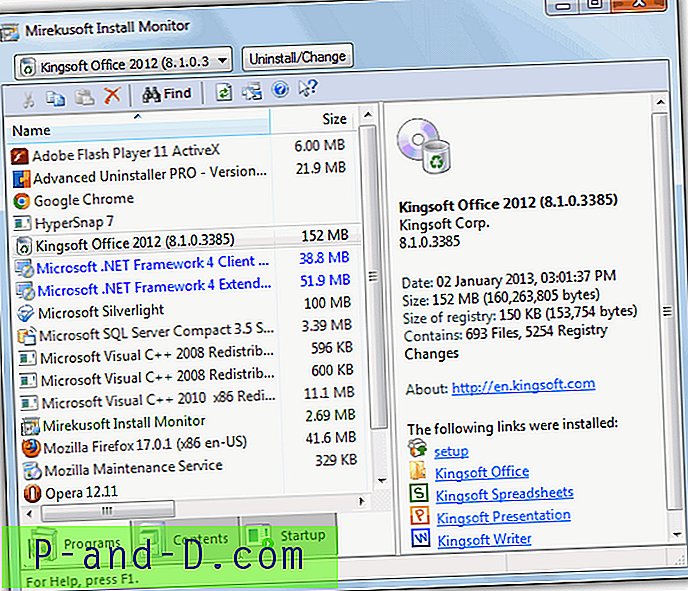
La suppression de logiciel est un processus en 2 étapes avec le programme de désinstallation standard exécuté en premier, puis le programme vous indiquera s'il reste des entrées qu'il a suivies et que vous pouvez ensuite supprimer à l'aide du bouton Nettoyage. Le service en cours d'exécution peut également être considéré comme un inconvénient si vous ne souhaitez pas surveiller tout le temps car vous devrez l'arrêter manuellement.
Bien qu'il ne soit fourni avec aucun logiciel publicitaire, Install Monitor nécessite le Visual C ++ Redistributable et SQL Server Compact Edition pour fonctionner, qui peut être téléchargé automatiquement si vous ne les avez pas déjà. Il existe des versions distinctes pour XP et Windows 32/64 bits.
Télécharger Install Monitor
3. Primo
Primo est en fait un utilitaire d'instantané avant et après basé sur Regshot 1.8.2 et les utilisateurs ayant une expérience de cet utilitaire aimeront probablement aussi Primo car il a quelques ajouts. Le programme se compose de 2 fichiers exécutables, l'exécutable Primo pour prendre les instantanés puis enregistrer le fichier des différences, et un outil appelé CHKUnin qui crée un fichier .reg et un fichier .bat, qui peuvent tous deux être utilisés pour supprimer l'application surveillée installe ou supprime les restes après une désinstallation.
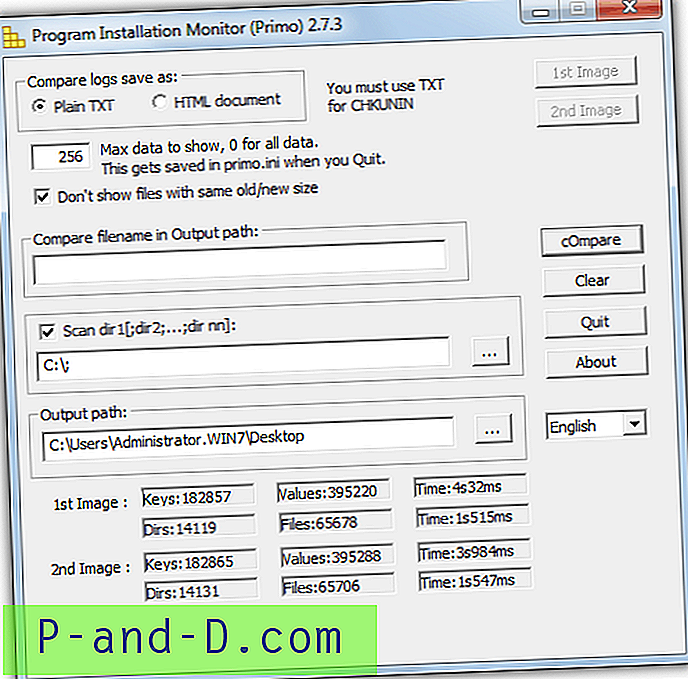
Si vous n'extrayez pas le programme sur le lecteur C, une erreur apparaîtra au démarrage, modifiez simplement le chemin de sortie pour qu'il ne réapparaisse plus. Plusieurs lecteurs ou dossiers peuvent être analysés en les séparant dans la boîte par un point-virgule. Cliquez sur la 1ère image pour créer l'instantané avant, installez l'application et cliquez sur la 2e image pour créer l'instantané après.
Appuyez ensuite sur Comparer pour créer le rapport de journal qui peut être au format TEXT ou HTML. Pour créer le lot de désinstallation et les fichiers de registre, exécutez CHKUnin et ouvrez le fichier journal de texte (pas HTML) qui crée automatiquement les fichiers pour vous et ils peuvent ensuite être exécutés lorsque vous souhaitez supprimer le logiciel ou laisser des données.
Télécharger Primo
4. Désinstallation totale (dernière version du logiciel gratuit)
Total Uninstall est un shareware depuis de nombreuses années, mais était autrefois un outil gratuit et bien qu'il date de 2005, cette ancienne version 2.35 fonctionne toujours et fait très bien le travail. Il n'y a pas beaucoup de fonctionnalités dans le programme à part les options standard de registre et d'analyse de fichiers pour les instantanés avant et après, ce qui en fait une application facile à utiliser.
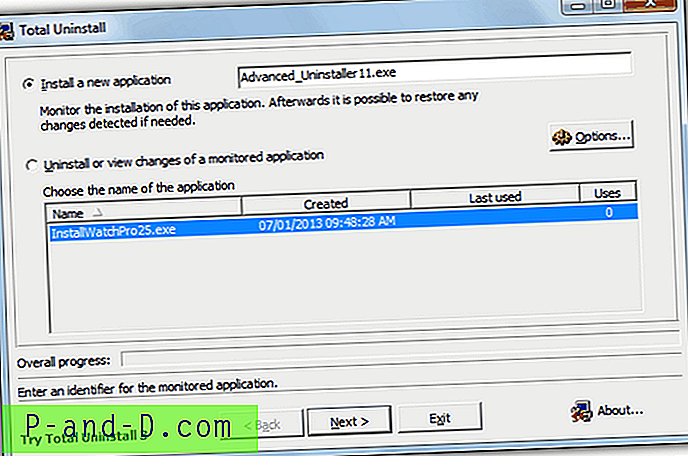
La surveillance d'une nouvelle installation se fait en faisant glisser le programme d'installation sur la fenêtre et avant de créer le premier instantané, vous aurez la possibilité de modifier le registre par défaut et les emplacements de fichiers à analyser. Après avoir attendu la création de l'instantané, vous avez la possibilité de surveiller uniquement une ou plusieurs applications qui peuvent toutes être désinstallées en même temps.
Le reste de la procédure est assez standard et créera l'instantané suivant et vous montrera les différences dans une arborescence. Ensuite, lorsque vous souhaitez supprimer le programme de votre système, sélectionnez «Désinstaller ou afficher les modifications d'une application surveillée» dans la fenêtre principale ainsi que les éléments à désinstaller où Total Uninstall vous permettra de consulter, puis de supprimer complètement le programme.
Télécharger Total Uninstall v2.35
5. Gestionnaire des programmes Comodo
Comodo Programs Manager est un outil bien conçu pour surveiller et aider à supprimer les installations et possède également de belles fonctionnalités telles qu'une option de fabricant d'installation qui crée un exécutable de configuration à partir du contenu de l'installation surveillée afin que vous puissiez installer le programme la prochaine fois rapidement et en silence. Il a également un accès rapide à l'option Fonctionnalités de Windows et une section Mises à jour Windows permet la visualisation et la suppression possible de tout problème provoquant.
L'option Pilotes et services est une chose puissante et dangereuse à jouer si vous n'êtes pas sûr de ce que vous faites. La désinstallation de quelque chose sur lequel Windows ou un logiciel repose dépendra probablement de son dysfonctionnement.
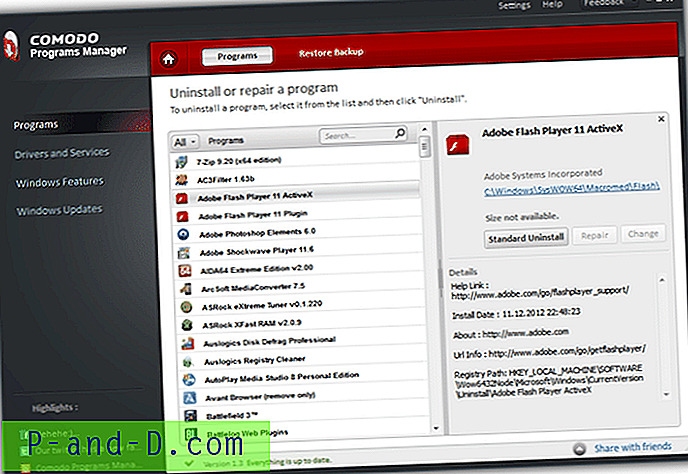
Lorsque vous souhaitez supprimer un programme, cliquez simplement dessus et sélectionnez Désinstaller, vous obtiendrez une option de désinstallation complète s'il a été précédemment suivi par Comodo ou Désinstallation standard pour celui qui ne l'a pas fait. Après la désinstallation, toutes les modifications restantes seront disponibles à supprimer.
Le Gestionnaire de programmes place également des raccourcis dans le menu contextuel du clic droit pour un accès facile et dispose d'une option de désinstallation de sauvegarde afin que vous puissiez annuler le processus de désinstallation ultérieurement. La surveillance est en temps réel et, comme Install Monitor, utilise un processus de service résident appelé CPMService.exe pour surveiller l'installation.
Télécharger Comodo Programs Manager
6. Programme de désinstallation de ZSoft
ZSoft Uninstaller a quelques fonctionnalités intéressantes intégrées. En plus de pouvoir analyser une installation en utilisant des instantanés avant et après des fichiers et du registre du système, ZSoft Uninstaller possède également un simple outil de recherche et de suppression de fichiers temporaires, un outil de recherche et de suppression de dossiers vides et un gestionnaire de programme de démarrage très basique.
Quelques fonctions plus intéressantes sont la classification et le filtrage automatiques des entrées connues de «Crapware» et un chercheur de «Badware» qui analysera votre système pour les mots-clés sélectionnés tels que «Coolwebsearch» ou «CyDoor» etc., puis vous permettra de supprimer le entrées.
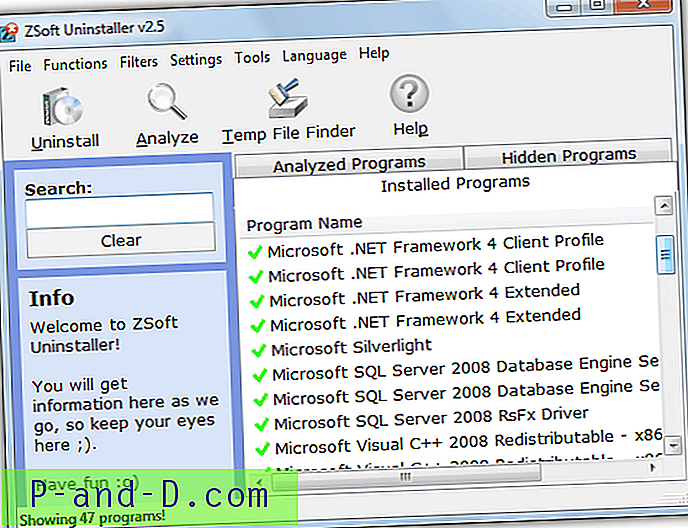
Le programme fonctionne selon la formule standard consistant à prendre un instantané avant, à installer votre logiciel, puis à prendre un instantané après, même si vous devez donner un nom au programme analysé vous-même. La désinstallation est un peu gênante car le développeur a placé 3 cases à cocher différentes d'exclusion de responsabilité que vous devez cocher avant de poursuivre la suppression.
L'option de suppression des restes n'est pas non plus intéressante car toutes les entrées doivent être supprimées individuellement. Le site Web souligne que ZSoft Uninstaller ne peut pas supprimer un logiciel spécifique 64 bits, bien que la suppression de programmes 32 bits sur un système d'exploitation 64 bits fonctionne correctement.
Télécharger ZSoft Uninstaller
7. Ashampoo Magical UnInstall
Cet outil est le prédécesseur de l'application shareware Ashampoo Uninstaller datant de 2007 et est entièrement gratuit si vous utilisez une adresse e-mail pour obtenir une clé gratuite. Comme avec tous les produits sans Ashampoo, il est préférable d'utiliser un service de messagerie temporaire pour éviter d'être bombardé de courriels publicitaires. Un inconvénient majeur de la désinstallation magique est qu'elle ne fonctionnera pas sur Windows 64 bits mais fonctionne toujours bien sur Windows 32 bits, y compris 7.
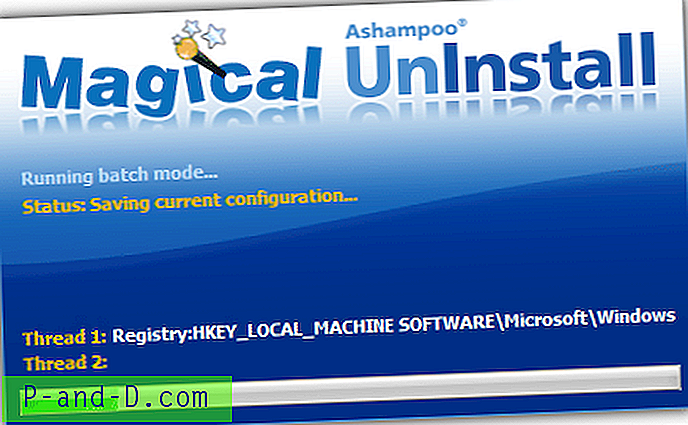
En dehors d'une fenêtre d'options, Magical Uninstall n'a pas d'interface en tant que telle et toutes les actions sont contrôlées via le menu contextuel de l'icône de la barre d'état. Sélectionnez simplement l'option Installer une application dans le menu et vous serez invité à rechercher le programme d'installation. Ensuite, c'est le snapshot A standard, l'installation, le snapshot B et le processus de comparaison et la sélection du menu Désinstaller une option d'application supprimera à nouveau complètement l'application.
Il est également possible de sauvegarder et de réinstaller le logiciel ultérieurement et de surveiller activement le lancement d'un programme d'installation. Heureusement, cette version d'un produit Ashampoo n'inclut pas d'adware ou de barres d'outils dans son programme d'installation bien que vous deviez vous désinscrire de la newsletter lors de la première exécution.
Télécharger Ashampoo Magical UnInstall